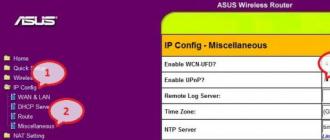একটি হার্ড ড্রাইভ পরিষ্কার করার সিদ্ধান্ত নেওয়ার সময়, ব্যবহারকারীরা সাধারণত উইন্ডোজ রিসাইকেল বিন থেকে ফাইলগুলি বিন্যাস বা ম্যানুয়ালি মুছে ফেলার ব্যবহার করে। যাইহোক, এই পদ্ধতিগুলি ডেটা সম্পূর্ণ মুছে ফেলার গ্যারান্টি দেয় না এবং বিশেষ সরঞ্জামগুলির সাহায্যে আপনি ফাইল এবং নথিগুলি পুনরুদ্ধার করতে পারেন যা পূর্বে HDD তে সংরক্ষিত ছিল।
আপনার যদি গুরুত্বপূর্ণ ফাইলগুলি সম্পূর্ণরূপে পরিত্রাণ পেতে হয় যাতে অন্য কেউ সেগুলি পুনরুদ্ধার করতে না পারে, স্ট্যান্ডার্ড অপারেটিং সিস্টেম পদ্ধতিগুলি সাহায্য করবে না। এই উদ্দেশ্যে, প্রোগ্রামগুলি প্রচলিত পদ্ধতি দ্বারা মুছে ফেলা সহ ডেটা সম্পূর্ণরূপে মুছে ফেলার জন্য ব্যবহৃত হয়।
যদি ফাইলগুলি ইতিমধ্যেই HDD থেকে মুছে ফেলা হয়েছে, কিন্তু আপনি সেগুলিকে স্থায়ীভাবে মুছে ফেলতে চান, তাহলে আপনাকে বিশেষ সফ্টওয়্যার ব্যবহার করতে হবে। এই ধরনের সফ্টওয়্যার সমাধানগুলি আপনাকে ফাইলগুলিকে এমনভাবে মুছে ফেলার অনুমতি দেয় যে পরে পেশাদার সরঞ্জামগুলির সাহায্যেও সেগুলি পুনরুদ্ধার করা অসম্ভব হবে।
সংক্ষেপে, নীতিটি নিম্নরূপ:
- আপনি একটি ফাইল মুছে ফেলছেন "এক্স"(উদাহরণস্বরূপ, "ট্র্যাশ" এর মাধ্যমে), এবং এটি আপনার দৃষ্টিভঙ্গি থেকে অদৃশ্য হয়ে যায়।
- এটি শারীরিকভাবে ডিস্কে রয়ে যায়, তবে যে কোষে এটি সংরক্ষণ করা হয় সেটি বিনামূল্যে চিহ্নিত করা হয়।
- ডিস্কে নতুন ফাইল লেখার সময়, বিনামূল্যে হিসাবে চিহ্নিত সেল ব্যবহার করা হয় এবং ফাইলটি ওভাররাইট করা হয় "এক্স"নতুন একটি নতুন ফাইল সংরক্ষণ করার সময় যদি ঘরটি ব্যবহার না করা হয়, তবে পূর্বে মুছে ফেলা ফাইলটি "এক্স"হার্ড ড্রাইভে থেকে যায়।
- বারবার সেলের ডেটা ওভাররাইট করার পরে (2-3 বার), প্রাথমিকভাবে মুছে ফেলা ফাইল "এক্স"অবশেষে অস্তিত্ব বন্ধ. যদি ফাইলটি এক কক্ষের বেশি স্থান নেয়, তবে এই ক্ষেত্রে আমরা কেবল একটি খণ্ডের কথা বলছি "এক্স".
অতএব, আপনি নিজেই অপ্রয়োজনীয় ফাইলগুলি মুছে ফেলতে পারেন যাতে সেগুলি পুনরুদ্ধার করা যায় না। এটি করার জন্য, আপনাকে সমস্ত ফাঁকা জায়গায় 2-3 বার অন্য কোনও ফাইল লিখতে হবে। যাইহোক, এই বিকল্পটি খুব অসুবিধাজনক, তাই ব্যবহারকারীরা সাধারণত সফ্টওয়্যার সরঞ্জামগুলি পছন্দ করে যা, আরও জটিল প্রক্রিয়া ব্যবহার করে, তাদের মুছে ফেলা ফাইলগুলি পুনরুদ্ধার করার অনুমতি দেয় না।
পদ্ধতি 1: CCleaner
ধ্বংসাবশেষ আপনার হার্ড ড্রাইভ পরিষ্কার করার জন্য ডিজাইন করা একটি সুপরিচিত প্রোগ্রাম, এটি নির্ভরযোগ্যভাবে ডেটা মুছে ফেলতে পারে। ব্যবহারকারীর অনুরোধে, আপনি চারটি অ্যালগরিদমের একটি ব্যবহার করে পুরো ড্রাইভ বা শুধু ফাঁকা স্থান সাফ করতে পারেন। দ্বিতীয় ক্ষেত্রে, সমস্ত সিস্টেম এবং ব্যবহারকারীর ফাইল অক্ষত থাকবে, কিন্তু অনির্ধারিত স্থান নিরাপদে মুছে যাবে এবং পুনরুদ্ধারের জন্য অ্যাক্সেসযোগ্য হবে না।

পদ্ধতি 2: ইরেজার
ইরেজার, যেমন CCleaner, ব্যবহার করা সহজ এবং বিনামূল্যে। এটি নির্ভরযোগ্যভাবে ফাইল এবং ফোল্ডারগুলি মুছে ফেলতে পারে যা ব্যবহারকারী পরিত্রাণ পেতে চায় এবং এটি ছাড়াও, এটি বিনামূল্যে ডিস্কের স্থান পরিষ্কার করে। ব্যবহারকারী তার বিবেচনার ভিত্তিতে 14টি মুছে ফেলার অ্যালগরিদমের মধ্যে একটি বেছে নিতে পারেন।
প্রোগ্রামটি প্রসঙ্গ মেনুতে তৈরি করা হয়েছে, তাই একটি অপ্রয়োজনীয় ফাইলে ডান-ক্লিক করে, আপনি অবিলম্বে এটিকে মুছে ফেলার জন্য ইরেজারে পাঠাতে পারেন। একটি ছোট বিয়োগ ইন্টারফেসে রাশিয়ান অভাব, তবে, একটি নিয়ম হিসাবে, ইংরেজি মৌলিক জ্ঞান যথেষ্ট।

পদ্ধতি 3: ফাইল শ্রেডার
ফাইল শ্রেডার প্রোগ্রামটি আগেরটির, ইরেজারের মতোই। এটির মাধ্যমে আপনি স্থায়ীভাবে অপ্রয়োজনীয় এবং গোপনীয় ডেটা মুছে ফেলতে পারেন এবং HDD-এর ফাঁকা স্থান মুছে ফেলতে পারেন। প্রোগ্রামটি এক্সপ্লোরারে তৈরি করা হয়েছে এবং একটি অপ্রয়োজনীয় ফাইলে ডান-ক্লিক করে কল করা যেতে পারে।
শুধুমাত্র 5টি ইরেজার অ্যালগরিদম আছে, কিন্তু এটি নিরাপদে তথ্য মুছে ফেলার জন্য যথেষ্ট।

বিঃদ্রঃ:এই জাতীয় প্রোগ্রামগুলি ব্যবহার করা খুব সহজ হওয়া সত্ত্বেও, এটি সম্পূর্ণ ডেটা মুছে ফেলার গ্যারান্টি দেয় না যদি কেবল ডিস্কের অংশটি ওভাররাইট করা হয়।
উদাহরণস্বরূপ, যদি স্থায়ীভাবে একটি চিত্র মুছে ফেলার প্রয়োজন হয়, কিন্তু OS-এ থাম্বনেইল প্রদর্শন সক্ষম করা আছে, তাহলে কেবল ফাইলটি মুছে ফেলা সাহায্য করবে না। একজন জ্ঞানী ব্যক্তি স্কেচ সঞ্চয় করে এমন একটি ফটো ব্যবহার করে এটি পুনরুদ্ধার করতে সক্ষম হবেন। একটি অনুরূপ পরিস্থিতি পেজিং ফাইল এবং অন্যান্য সিস্টেম নথিগুলির সাথে যা ব্যবহারকারীর ডেটার কপি বা স্কেচ সংরক্ষণ করে।
পদ্ধতি 4: পুনরাবৃত্তি বিন্যাস
হার্ড ড্রাইভের স্বাভাবিক বিন্যাস, অবশ্যই, কোন ডেটা মুছে ফেলবে না, তবে শুধুমাত্র এটি লুকিয়ে রাখবে। পুনরুদ্ধারের সম্ভাবনা ছাড়াই একটি হার্ড ড্রাইভ থেকে সমস্ত ডেটা মুছে ফেলার একটি নির্ভরযোগ্য উপায় হল একটি সম্পূর্ণ বিন্যাস সম্পাদন করা এবং ফাইল সিস্টেমের ধরন পরিবর্তন করা।
সুতরাং, আপনি যদি NTFS ফাইল সিস্টেম ব্যবহার করেন, তাহলে আপনার প্রয়োজন সম্পূর্ণ(দ্রুত নয়) ফর্ম্যাটিং FAT এবং তারপর আবার NTFS-এ। অতিরিক্তভাবে, আপনি ড্রাইভটিকে কয়েকটি বিভাগে বিভক্ত করে চিহ্নিত করতে পারেন। এই ধরনের ম্যানিপুলেশনের পরে, ডেটা পুনরুদ্ধারের কার্যত কোন সুযোগ নেই।
যদি আপনাকে হার্ড ড্রাইভের সাথে কাজ করতে হয় যেখানে অপারেটিং সিস্টেম ইনস্টল করা আছে, তবে বুট করার আগে সমস্ত ম্যানিপুলেশনগুলি অবশ্যই করা উচিত। এটি করার জন্য, আপনি OS এর সাথে একটি বুটযোগ্য USB ফ্ল্যাশ ড্রাইভ বা ডিস্কগুলির সাথে কাজ করার জন্য একটি বিশেষ প্রোগ্রাম ব্যবহার করতে পারেন।
ফাইল সিস্টেম পরিবর্তন এবং ডিস্ক পার্টিশনের সাথে একাধিক পূর্ণ বিন্যাসের প্রক্রিয়াটি দেখুন।
- পছন্দসই অপারেটিং সিস্টেমের সাথে একটি বুটযোগ্য USB ফ্ল্যাশ ড্রাইভ তৈরি করুন বা বিদ্যমান একটি ব্যবহার করুন৷ আমাদের ওয়েবসাইটে আপনি একটি বুটযোগ্য ফ্ল্যাশ তৈরি করার জন্য নির্দেশাবলী পেতে পারেন,
- ইউএসবি ফ্ল্যাশ ড্রাইভটি আপনার পিসিতে সংযুক্ত করুন এবং এটিকে BIOS এর মাধ্যমে প্রধান বুট ডিভাইসে পরিণত করুন।
AMI BIOS-এ: বুট > 1ম বুট অগ্রাধিকার > আপনার ফ্ল্যাশ

পুরস্কার BIOS: > উন্নত জীবের গঠন > প্রথম বুট ডিভাইস > আপনার ফ্ল্যাশ

ক্লিক F10, এবং তারপর "ওয়াই"সেটিংস সংরক্ষণ করতে।
- উইন্ডোজ ৭ ইন্সটল করার আগে লিঙ্কে ক্লিক করুন "সিস্টেম পুনরুদ্ধার".

উইন্ডোজ 7-এ আপনাকে নেওয়া হয় "সিস্টেম পুনরুদ্ধারের বিকল্প", যেখানে আপনাকে আইটেমটি নির্বাচন করতে হবে "কমান্ড লাইন".

উইন্ডোজ 8 বা 10 ইনস্টল করার আগে লিঙ্কটিতে ক্লিক করুন "সিস্টেম পুনরুদ্ধার".

- পুনরুদ্ধার মেনু থেকে, নির্বাচন করুন "সমস্যা সমাধান".

- তারপর "অতিরিক্ত বিকল্প".

- নির্বাচন করুন "কমান্ড লাইন".

- সিস্টেম আপনাকে একটি প্রোফাইল নির্বাচন করতে এবং এটির জন্য একটি পাসওয়ার্ড লিখতে অনুরোধ করতে পারে। আপনি যদি আপনার অ্যাকাউন্টের জন্য একটি পাসওয়ার্ড সেট না করে থাকেন, প্রবেশ করা এড়িয়ে যান এবং ক্লিক করুন৷ "চালিয়ে যান".
- আপনার যদি ড্রাইভের আসল অক্ষরটি খুঁজে বের করতে হয় (প্রদান করা হয় যে বেশ কয়েকটি HDD ইনস্টল করা আছে, বা আপনাকে শুধুমাত্র পার্টিশনটি ফর্ম্যাট করতে হবে), cmd-এ কমান্ডটি লিখুন
wmic লজিক্যালডিস্ক ডিভাইসআইডি, ভলিউম নাম, আকার, বিবরণ পান
এবং টিপুন প্রবেশ করুন.

- আকারের উপর ভিত্তি করে (টেবিলে এটি বাইটে রয়েছে), আপনি নির্ধারণ করতে পারেন পছন্দসই ভলিউম/পার্টিশনের কোন অক্ষরটি বাস্তব এবং অপারেটিং সিস্টেম দ্বারা নির্ধারিত নয়। এটি আপনাকে দুর্ঘটনাক্রমে ভুল ড্রাইভ ফর্ম্যাট করা থেকে রক্ষা করবে।
- ফাইল সিস্টেম পরিবর্তনের সাথে সম্পূর্ণ বিন্যাস করার জন্য, কমান্ডটি লিখুন
ফরম্যাট /FS:FAT32 X: - যদি আপনার হার্ড ড্রাইভে বর্তমানে NTFS ফাইল সিস্টেম থাকে
ফরম্যাট /FS:NTFS X: - যদি আপনার হার্ড ড্রাইভে বর্তমানে একটি FAT32 ফাইল সিস্টেম থাকে
পরিবর্তে এক্সআপনার ড্রাইভের অক্ষর প্রতিস্থাপন করুন।
কমান্ডে একটি প্যারামিটার যোগ করবেন না /q- এটি দ্রুত বিন্যাসের জন্য দায়ী, তারপরও ফাইল পুনরুদ্ধার করা যেতে পারে। আপনি শুধুমাত্র একটি সম্পূর্ণ বিন্যাস করতে হবে!
- বিন্যাস সম্পূর্ণ হওয়ার পরে, পূর্ববর্তী ধাপ থেকে কমান্ডটি আবার লিখুন, শুধুমাত্র একটি ভিন্ন ফাইল সিস্টেমের সাথে। অর্থাৎ, ফরম্যাটিং চেইনটি এইরকম হওয়া উচিত:
NTFS > FAT32 > NTFS
FAT32 > NTFS > FAT32
এর পরে, সিস্টেমের ইনস্টলেশন বাতিল বা চালিয়ে যেতে পারে।
অথবা পাসওয়ার্ড সহ নথি।
অথবা আরও খারাপ, যখন আপনার তথ্য শুধুমাত্র একজন সাধারণ কৌতূহলী ব্যক্তির হাতে পড়ে না, কিন্তু পেশাদারদের হাতে পড়ে যারা আপনার কাছ থেকে অর্থ সংগ্রহের জন্য কীভাবে প্রাপ্ত ডেটা ব্যবহার করতে হয় তা জানেন।
আপনি বলতে পারেন, "এটি আমার সাথে কখনই ঘটবে না।" "আমি সর্বদা সমস্ত ফাইল মুছে ফেলি" বা "আমি সর্বদা ডিস্কটি ভুল হাতে যাওয়ার আগে ফর্ম্যাট করি।" এত সহজ নয়। ডেটা এখনও ডিস্কে রয়ে গেছে।
আপনি একটি ফাইল মুছে ফেললে, এটি সম্পূর্ণরূপে মুছে ফেলা হয় না। ফাইলের ডেটা ওভাররাইট না হওয়া পর্যন্ত ডিস্কে থাকে। আপনি যখন একটি হার্ড ড্রাইভ ফর্ম্যাট করেন তখন একই জিনিস ঘটে। বেশিরভাগ ডেটা একই থাকে। এটা শুধু যে ডিস্ক রেকর্ডিং জন্য সম্পূর্ণ বিনামূল্যে.
নিজেকে রক্ষা করার জন্য, আপনাকে সমস্ত গুরুত্বপূর্ণ তথ্য ওভাররাইট/মুছে ফেলতে/মুছে ফেলতে হবে। এছাড়াও, উইন্ডো ওএস-এ, আপনাকে "সোয়াপ ফাইল" সাফ করতে হবে, কারণ এতে আপনার গোপনীয় ডেটা থাকতে পারে।
- বড় হার্ড ড্রাইভে ডেটা নিরাপত্তার জন্য, ডেটা ওভাররাইট করার এক পাস যথেষ্ট।
সর্বোত্তম অনুশীলন, অবশ্যই, নিয়মিতভাবে বিনামূল্যে ডিস্ক স্থান ওভাররাইট করা। বড় ডিস্কের ওভাররাইট করা জায়গায় আমি কার্যত কিছুই পাইনি। এলোমেলো ডেটা দিয়ে শুধুমাত্র একটি ওভাররাইট করার পরে, PC Inspecot ফাইল পুনরুদ্ধার কোনও দরকারী খুঁজে পায়নি, বা র্যান্ডম ডেটাতে ভরা একগুচ্ছ ফাইল খুঁজে পায়নি।
যাইহোক, ছোট ডিস্কগুলিতে ডেটা পুনরুদ্ধার করা যেতে পারে, এটি মূলত যে প্যাটার্নে খালি স্থানটি এলোমেলো ডেটা দিয়ে পূর্ণ হয় তার উপর নির্ভর করে।
- যেহেতু সমস্ত ফাঁকা স্থান পরিষ্কার করতে বেশ দীর্ঘ সময় লাগে, আপনি শুধুমাত্র নির্দিষ্ট ফাইলগুলি পরিষ্কার করতে পারেন। নির্দিষ্ট ফাইল এবং ফোল্ডারগুলির জন্য, র্যান্ডম ডেটা দিয়ে তথ্য ওভাররাইট করা অনেক সহজ এবং দ্রুত হবে। যাইহোক, এটি বিবেচনা করা উচিত যে কিছু মিডিয়া হার্ডওয়্যার স্তরে একটি পরিধান লেভেলার ব্যবহার করে, যা স্বাভাবিক ডিস্ক পরিষ্কারকে বাধা দিতে পারে।
- বর্তমানে, ডেটা ক্লিনিং প্রোগ্রামগুলিও অনুমান করে যে উইন্ডোজ পরিবারে ব্যবহৃত ডাউনলোড ফাইল থেকে ডেটা মুছে ফেলা প্রয়োজন। এটি আলটিমেট উইন্ডোজ টুইকার প্রোগ্রাম ব্যবহার করে বা এই নির্দেশাবলী অনুসরণ করে করা যেতে পারে:
সোয়াপ ফাইল সাফ করা হচ্ছে:
2. কীটিতে যান "HKEY_LOCAL_MACHINE\SYSTEM\CurrentControlSet\Control\Session Manager\Memory Management"
3. ClearPageFileAtShutdown কী টাইপের (REG_DWORD) মান 1-এ তৈরি করুন বা পরিবর্তন করুন
4. আপনার কম্পিউটার রিস্টার্ট করুন
পেজফাইল এনক্রিপশন (ভিস্তা বা উচ্চতর):
1. কমান্ড প্রম্পট চালু করুন।
2. কমান্ড চালান "fsutil আচরণ সেট EncryptPagingFile 1"।
3. আপনার কম্পিউটার রিস্টার্ট করুন।
- যদি এটি থেকে মুক্তি পাওয়ার আগে আপনার পুরো ডিস্কটি মুছে ফেলার প্রয়োজন হয়, তাহলে আপনার জন্য এই ইউটিলিটিটি বিশেষভাবে তৈরি করা হয়েছে যাতে আপনাকে সময় ব্যয় করতে হবে ডিস্কে ইতিমধ্যেই রয়েছে পার্টিশন সহ কিছুই থাকবে না।
বিনামূল্যে ডেটা মুছে ফেলার প্রোগ্রামগুলির পর্যালোচনা
ইরেজার নিরাপদ ডেটা মুছে ফেলার জন্য সবচেয়ে শক্তিশালী টুলগুলির মধ্যে একটি
নিরাপদে ডেটা মুছে ফেলার জন্য আরও প্রোগ্রাম
- Revo আনইনস্টলার (আনইন্সটলারদের পর্যালোচনা থেকে): ফাইল ওভাররাইট করার জন্য "আনরিকভারেবল ডিলিট" ইউটিলিটি, সেইসাথে ফাঁকা জায়গা পরিষ্কার করার জন্য "প্রমাণ রিমুভার" ইউটিলিটি অন্তর্ভুক্ত করে।
- Recuva (ফাইল পুনরুদ্ধার প্রোগ্রামের পর্যালোচনা থেকে): ফাইল পুনরুদ্ধারের জন্য একটি প্রোগ্রাম। কিন্তু এটি পুনরুদ্ধারের সময় পাওয়া ফাইল মুছে ফেলতে পারে।
- EraserDrop: একটি ভাল ড্র্যাগ এবং ড্রপ ইন্টারফেস আছে। আপনাকে দ্রুত অপ্রয়োজনীয় ফাইল মুছে ফেলার অনুমতি দেয়। Windows 2000/XP/Vista/7 সমর্থন করে।
- UltraShredder: একটি ছোট প্রোগ্রাম. ব্যবহার করা সহজ. এবং এটি একটি ফ্ল্যাশ ড্রাইভ থেকে কাজ করতে পারে। Windows XP/2000/98/98SE সমর্থন করে।
 একটি সামান্য ভিন্ন পরিকল্পনা সহ একটি বিকল্প হল (DBAN)। এটি একটি ফ্লপি ডিস্ক (বিরল) বা সিডি তৈরি করতে ব্যবহৃত হয় যাতে সেগুলি থেকে বুট করা যেকোনো কম্পিউটারের হার্ড ড্রাইভ স্বয়ংক্রিয়ভাবে পরিষ্কার করা হয়। একটি দুর্দান্ত সরঞ্জাম যদি আপনাকে প্রচুর কম্পিউটার পরিষ্কার করতে হয়, সেইসাথে আপনার যদি দ্রুত গুরুত্বপূর্ণ তথ্য মুছতে হয়। যাইহোক, একজন শিক্ষানবিশের হাতে, এই ইউটিলিটি একটি বিপজ্জনক অস্ত্র হয়ে উঠতে পারে।
একটি সামান্য ভিন্ন পরিকল্পনা সহ একটি বিকল্প হল (DBAN)। এটি একটি ফ্লপি ডিস্ক (বিরল) বা সিডি তৈরি করতে ব্যবহৃত হয় যাতে সেগুলি থেকে বুট করা যেকোনো কম্পিউটারের হার্ড ড্রাইভ স্বয়ংক্রিয়ভাবে পরিষ্কার করা হয়। একটি দুর্দান্ত সরঞ্জাম যদি আপনাকে প্রচুর কম্পিউটার পরিষ্কার করতে হয়, সেইসাথে আপনার যদি দ্রুত গুরুত্বপূর্ণ তথ্য মুছতে হয়। যাইহোক, একজন শিক্ষানবিশের হাতে, এই ইউটিলিটি একটি বিপজ্জনক অস্ত্র হয়ে উঠতে পারে।
নিরাপদ ডেটা মুছে ফেলার বিষয়ে জেনে রাখা ভালো
আমার কি 35টি পাস করতে হবে?
যদি এটা দ্রুত হয়, তাহলে না. হার্ড ড্রাইভের বর্তমান আকার বেশ বিশাল হয়ে উঠছে। এবং 500GB ডিস্কে আপনার 10Kb ডেটা খুঁজে পাওয়ার সম্ভাবনা খুবই কম। অতএব, এলোমেলো ডেটা পূরণের জন্য বেশ কয়েকটি পাস যথেষ্ট হবে।
কেন এটি ধোয়া প্রয়োজন? শুধু জানার জন্য কি মুছে ফেললেন? নাকি আমার ভালো আচরণ আছে?
- তথ্য চুরি করা প্যারানিয়া নয়। এটাই বাস্তবতা. আপনার তথ্য একটি ভাইরাস দ্বারা অ্যাক্সেস করা যেতে পারে যা একটি নির্দিষ্ট ধরণের তথ্যের সন্ধানে আপনার হার্ড ড্রাইভের মাধ্যমে সহজেই ক্রল করতে পারে। অথবা যে ব্যক্তি আপনার হার্ড ড্রাইভ পেয়েছে সে সহজেই দেখতে পাবে যে এটিতে আগে কী আকর্ষণীয় ছিল৷
- যখন আমি একটি ফাইল মুছে ফেলি, তার মানে আমি এটি মুছে ফেলি!!! আমি এটিকে ঝুড়িতে কোথাও সংরক্ষণ করি না, বা এটি পুনরুদ্ধার করার জন্য কারো জন্য অপেক্ষা করি না। সত্য, কখনও কখনও এটি আরও ভাল হয়।
- কিছু ধরণের প্রোগ্রাম রয়েছে যা মুছে ফেলার পরে নিজেকে পুনরুদ্ধার করে, কারণ ফাইলটি নিজেই শারীরিকভাবে মুছে যায় না।
- অননুমোদিত ব্যক্তিদের কাছ থেকে গোপনীয় তথ্য রক্ষা করতে।
- কিছু সংস্থা তাদের নিরাপত্তা নীতি অনুযায়ী এটি প্রয়োজন. যাইহোক, তাদের কিছু আরো চরম কর্মের প্রয়োজন হতে পারে.
দ্রুত নির্দেশিকা (মুক্ত নিরাপদ ডেটা মুছে ফেলার ইউটিলিটি ডাউনলোড করুন)
ইরেজার
| IDE, SCSI, RAID, CD-RW সহ যেকোনো ডিভাইসের সাথে কাজ করে। ভাল সময়সূচী. কার্যকারিতা সমৃদ্ধ। ভাল সমর্থন. বেশ তথ্যবহুল প্রতিবেদন। | ||
| অনেক সিস্টেম সম্পদ খরচ করে। ফাইল শ্রেডারের চেয়ে ধীরে শুরু হয়। |
ফাইল শ্রেডার
| ছোট। ব্যবহার করা সহজ. দক্ষতা উন্নত করার জন্য যথেষ্ট কার্যকারিতা আছে। | ||
| সবকিছু দেওয়া হয় না। কোনো নির্ধারিত লঞ্চ নেই। খুব ছোট সাহায্য. |
CCleaner
| এটি বেশ ভাল এবং দ্রুত কাজ করে। একটি পোর্টেবল সংস্করণ আছে। | ||
| অবশেষে আনইনস্টল ফাংশন পেতে এটি অনেক পদক্ষেপ নেয়। ডিফল্টরূপে ইয়াহু টুলবার ইনস্টল করে। |
আপনি কি জানেন যে একটি ফাইল মুছে ফেলার পরে, আপনি বিশেষ প্রোগ্রাম ব্যবহার করে এটি পুনরুদ্ধার করতে পারেন? এমনকি বিন্যাস সাহায্য করবে না। আপনি স্থায়ীভাবে কিছু ফাইল মুছে ফেলার প্রয়োজন হলে, আপনি একটি বিশেষ প্রোগ্রাম ব্যবহার করতে হবে.
এই নিবন্ধটি ইরেজার এইচডিডি দেখবে, ডেটা পুনরুদ্ধারের সম্ভাবনা ছাড়াই একটি ডিস্কের তথ্য ধ্বংস করার জন্য একটি বিনামূল্যের প্রোগ্রাম।
মনোযোগ! এই প্রোগ্রামটি নির্বাচিত হার্ড ড্রাইভের সমস্ত ফাইল ধ্বংস করবে।
নষ্ট ফাইল পুনরুদ্ধার করা যাবে না!
আপনি যদি সত্যিই আপনার ডেটা সম্পূর্ণরূপে ধ্বংস করতে চান তবে এটি ব্যবহার করুন।
কেন তথ্য ধ্বংস প্রয়োজন হতে পারে?
ফাইলগুলি সম্পূর্ণরূপে মুছে ফেলার প্রয়োজন সাধারণত নিম্নলিখিত ক্ষেত্রে দেখা দেয়:
আপনি একটি কম্পিউটার বিক্রি করছেন, এবং আপনি চান না যে কেউ আপনার ব্যক্তিগত ফাইলগুলি পুনরুদ্ধার করতে সক্ষম হোক যা একবার আপনার হার্ড ড্রাইভে সংরক্ষিত ছিল (ফটো, চিঠি, নথি, ইত্যাদি)৷
আমি জানি যে অনেকেই এটিকে বলবে: "এটি প্যারানিয়া, আপনার ফাইল কার দরকার? :)"
এবং এখনও, কম্পিউটারের নতুন মালিকরা আপনার ফাইলগুলি পুনরুদ্ধার করবে এমন একটি সম্ভাবনা রয়েছে। এবং যদি এমন সম্ভাবনা থাকে, তবে তাদের পুনরুদ্ধারের প্রচেষ্টা বাতিল করতে হবে। এটা অসম্ভাব্য যে কেউ এটি পছন্দ করবে যখন অপরিচিত ব্যক্তিরা তাদের ব্যক্তিগত ফটোগ্রাফ এবং নথিতে অনুসন্ধান করে, তাই না?
ইরেজার এইচডিডি প্রোগ্রাম কীভাবে ব্যবহার করবেন
আসলে, এটি ব্যবহার করা খুব সহজ; আপনাকে কেবল কয়েকটি কী টিপতে হবে।
1) প্রোগ্রামটি ডাউনলোড করুন এবং এটি চালান। এটি অবিলম্বে ব্যবহারের জন্য প্রস্তুত (কোন ইনস্টলেশন প্রয়োজন নেই)। এই "ছবি" আপনার সামনে উপস্থিত হবে:
2)
এখানে আপনার শুধুমাত্র একটি বোতাম প্রয়োজন, "স্টার্ট"। এই বোতামে ক্লিক করুন।
আপনি হার্ড ড্রাইভের একটি তালিকা দেখতে পাবেন। প্রথম কলামটি হার্ড ড্রাইভ নম্বরটি প্রদর্শন করে যে ড্রাইভটিতে আপনি তথ্য ধ্বংস করতে চান এবং দেখুন এই ড্রাইভে কোন নম্বর বরাদ্দ করা হয়েছে।
3) ফিজিক্যাল ডিস্ক নম্বর লিখুন এবং "প্রয়োগ করুন" বোতামে ক্লিক করুন।
প্রোগ্রাম আপনাকে নির্বাচিত কর্ম নিশ্চিত করতে বলবে।
এবং আবার মনোযোগ !!!এই শেষ মুহূর্ত আপনি আপনার মন পরিবর্তন করতে পারেন. একবার আপনি তথ্য ধ্বংস নিশ্চিত করার পরে, কোন পিছনে ফিরে আছে! সুতরাং আপনি সঠিক ডিস্ক নম্বর নির্দেশ করেছেন কিনা তা নিয়ে সাবধানে চিন্তা করুন, বা আপনার এটি একেবারেই করা উচিত নয়? শুধু ক্ষেত্রে, গুরুত্বপূর্ণ ফাইলগুলির ব্যাকআপ কপি তৈরি করুন।
4) আপনি যদি অবশেষে সিদ্ধান্ত নেন এবং মুছে ফেলার বিষয়টি নিশ্চিত করেন, তাহলে নিম্নলিখিত বার্তাটি প্রদর্শিত হওয়ার জন্য অপেক্ষা করুন:

এখন আপনাকে যা করতে হবে তা হল রিবুট এবং ডিস্কটি আরম্ভ করা।
ফাইল সম্পূর্ণরূপে মুছে ফেলার জন্য প্রোগ্রাম ডাউনলোড করুন:
আপনি একটি বিনামূল্যের প্রোগ্রাম ব্যবহার করতে পারেন যার প্রায়শই প্রায় একই রকম ক্ষমতা থাকে, যেমন ইরেজার, যা ওয়েবসাইট থেকে বিনামূল্যে ডাউনলোড করা যায় http://www.heidi.ie/eraser/ . এটির সাহায্যে, আপনি একটি ট্রেস না রেখে একটি ফাইল বা ডিরেক্টরি মুছে ফেলতে পারেন এবং আপনার হার্ড ড্রাইভ পার্টিশনে খালি জায়গা খালি করতে পারেন। এটি বিভিন্ন উপায়ে প্রয়োগ করা হয়; ব্যবহারকারী শুধুমাত্র একটি নির্দিষ্ট ক্ষেত্রে সবচেয়ে সুবিধাজনক বা উপযুক্ত নির্বাচন করতে পারেন। দ্রুততম উপায় হল প্রসঙ্গ মেনু ব্যবহার করা। ফাইল বা ডিরেক্টরি চিহ্নিত করুন এবং মেনু থেকে আইটেম নির্বাচন করুন মুছে ফেলুন. প্রদর্শিত উইন্ডোতে, বোতাম টিপে ফাইলটি মুছে ফেলা নিশ্চিত করুন হ্যাঁ. এখানে ক্লিক করুন অপশনআপনি আনইনস্টলেশন সেটিংস উইন্ডোতে কল করতে পারেন, যা কমান্ডটি কার্যকর করার মাধ্যমে প্রধান প্রোগ্রাম উইন্ডো থেকেও অ্যাক্সেসযোগ্য পছন্দ মুছে ফেলার সম্পাদনা করুন(চিত্র 4.4.3)।
ভাত। 4.4.3।ইরেজারে আনইনস্টল করার বিকল্পগুলির জন্য সেটিংস৷
ট্যাবে নথি পত্রফাইলটি মুছে ফেলার সময় এবং ট্যাবে যে অ্যালগরিদমটি ব্যবহার করা হবে তা নির্বাচন করুন অব্যবহৃত ডিস্ক স্পেস- আপনার হার্ড ড্রাইভে অব্যবহৃত স্থান পরিষ্কার করার সময়। আপনার ক্ষেত্রে সবচেয়ে উপযুক্ত বিকল্পটি পরীক্ষা করুন। অধিকন্তু, যদি প্রথমবার ফাঁকা স্থান সাফ করা হয়, তাহলে আপনি একটি বড় সংখ্যক পাস নির্বাচন করতে পারেন। যদি ভবিষ্যতে ইরেজার ব্যবহার করে সংবেদনশীল ফাইলগুলি মুছে ফেলা হয়, আপনি একটি সহজ বিকল্প বেছে নিতে পারেন। একটি ফাইল অন্য স্থানে সরানোর সময়, ব্যবহারকারীরা প্রায়শই ডিস্কের অবশিষ্ট ফাঁকা স্থানটি পরিষ্কার করতে ভুলে যান, তাই তাদের বেশ কয়েকটি পদক্ষেপ করতে হবে: প্রথমে ফাইলটি পছন্দসই ডিরেক্টরিতে অনুলিপি করুন এবং তারপরে একটি শ্রেডার প্রোগ্রাম ব্যবহার করে মূল ফাইলটি মুছুন।
ইরেজার একটি আরও সুবিধাজনক বিকল্প অফার করে: প্রসঙ্গ মেনুতে, আইটেমটি খুঁজুন ইরেজার সিকিউর মুভ. এটি নির্বাচন করার পরে, আপনাকে ফাইলটি কোথায় সরানো উচিত তা নির্দেশ করতে বলা হবে এবং এটি সরানোর পরে, অবস্থানটি স্বয়ংক্রিয়ভাবে সাফ হয়ে যাবে।
একটি ফাইল মুছে ফেলার জন্য আরেকটি বিকল্প হল প্রধান প্রোগ্রাম উইন্ডো ব্যবহার করা (চিত্র 4.4.4)।
আপনি যে ফাইল বা ডিরেক্টরিটি মুছে ফেলতে চান সেটি টেনে আনতে হবে, বা বোতামে ক্লিক করে অনুসন্ধানকারীবাম দিকে অবস্থিত, উইন্ডোতে এটি নির্দেশ করুন কন্ডাক্টর. এখন একটি ট্রেস ছাড়া মুছে ফেলতে, প্রসঙ্গ মেনু থেকে নির্বাচন করুন চালানবা সব চালান, যদি অনেক কাজ জমে থাকে।
ইরেজার নির্ধারিত কাজগুলিও প্রয়োগ করে। একটি নতুন টাস্ক তৈরি করতে, নির্বাচন করুন শেডুলারএবং কমান্ড চালান নতুন টাস্ক ফাইল করুন. নতুন টাস্কের জন্য পরামিতি নির্বাচন করার জন্য একটি উইন্ডো প্রদর্শিত হবে। সেটআপ পদ্ধতি এবং প্যারামিটারের নাম BCWipe-এর মতো।
ভাত। 4.4.4।ইরেজার প্রধান উইন্ডো
আপনি যদি মেনু থেকে নির্বাচন করেন ইরেজার ভেরিফাই, তারপর প্রতিটি পাসের পরে ডিস্ক ক্লাস্টারগুলির একটি দৃশ্য হেক্সাডেসিমাল আকারে প্রদর্শিত হবে, অর্থাৎ, আপনি মুছে ফেলার প্রক্রিয়াটির অগ্রগতি নিয়ন্ত্রণ করতে পারেন।
ইরেজার অন্য একটি প্রোগ্রামের সাথে বান্ডিল করে আসে, যেটি সম্পর্কে আমি কথা বলতে চাই না, কারণ এটি একটি প্রোগ্রাম নয়, কিন্তু হার্ড ড্রাইভের জন্য একটি "পারমাণবিক বোমা"। এটিকে DBAN বলা হয়, এটি প্রকল্পের ওয়েবসাইট থেকে আলাদাভাবে ডাউনলোড করা যায় http://www.dban.org/ . এখানে এটি মেনু হিসাবে বলা হয় Nuke বুট ডিস্ক তৈরি করুন. তার কাজের সারমর্ম এটি। একটি বুটযোগ্য ডিস্ক তৈরি করে যা একটি CD, ফ্লপি ডিস্ক, বা USB ডিস্ক থেকে ব্যবহার করা যেতে পারে। যদি এই জাতীয় ডিস্ক থেকে সিস্টেম বুট হয়, তবে কম্পিউটারের হার্ড ড্রাইভে অবস্থিত সমস্ত তথ্য কোনও ট্রেস ছাড়াই ধ্বংস হয়ে যাবে। এই প্রোগ্রামটি সুবিধাজনক যখন আপনি আপনার হার্ড ড্রাইভের তথ্য দ্রুত ধ্বংস করতে চান, উদাহরণস্বরূপ পুনরায় বিক্রয়ের সময় বা যখন "তারা ইতিমধ্যে দরজায় কড়া নাড়ছে।"
ইন্টারনেট থেকে বিনামূল্যে অ্যান্টিভাইরাস এবং অন্যান্য বিনামূল্যে প্রোগ্রাম! খালিয়াভিন ভ্যাসিলি
4.1। ইরেজার প্রোগ্রাম - ফাইল এবং অপরাধমূলক উপকরণ ধ্বংসের গ্যারান্টিযুক্ত
সম্প্রতি, তথাকথিত "ইন্টারনেট আইন" এর আসন্ন গ্রহণের সাথে সম্পর্কিত, অননুমোদিত অ্যাক্সেস থেকে কম্পিউটারে সঞ্চিত তথ্য রক্ষা করার এবং প্রয়োজনে আপসকারী ফাইলগুলির সম্পূর্ণ মুছে ফেলার গ্যারান্টি দেওয়ার বিষয়টি খুব প্রাসঙ্গিক হয়ে উঠেছে।
পিসি পরিদর্শনের বিপদের ক্ষেত্রে, সুরক্ষার সবচেয়ে কার্যকর পদ্ধতিগুলির মধ্যে একটি হল কম্পিউটারের হার্ড ড্রাইভের সমস্ত ডেটা অবিলম্বে মুছে ফেলা। কিন্তু এটি শুধুমাত্র বিশেষ হার্ডওয়্যার শ্রেডার ব্যবহার করে কয়েক সেকেন্ডের মধ্যে করা যেতে পারে। জিজ্ঞাসার মূল্য খুব বেশি, কমপক্ষে $1000! এটি তাদের মধ্যে সবচেয়ে সস্তার দাম। তাত্ক্ষণিক ডেটা ধ্বংসের জন্য এই বিকল্পটি শুধুমাত্র অতি-ধনী ব্যক্তি এবং সংস্থার জন্য উপলব্ধ (কিন্তু সেখানে তারা এটি সম্পূর্ণ ভিন্ন উদ্দেশ্যে ব্যবহার করে)।
গড় ব্যবহারকারীর জন্য, ডেটা মুছে ফেলার জন্য বিশেষ সফ্টওয়্যার ব্যবহার করা সর্বোত্তম বিকল্প হবে। কেন আমি শুধু আমার হার্ড ড্রাইভ মুছতে বা ফরম্যাট করতে পারি না? সত্য যে নিয়মিত বিন্যাস সম্পূর্ণরূপে তথ্য অপসারণ করে না। এটি বিশেষ প্রোগ্রাম ব্যবহার করে পুনরুদ্ধার করা যেতে পারে।
নিশ্চিত মুছে ফেলা নিশ্চিত করতে, বিশেষ প্রোগ্রাম প্রয়োজন, তথাকথিত সফ্টওয়্যার শ্রেডার।
তথ্যের প্রোগ্রাম্যাটিক ধ্বংসের জন্য, বাজারে প্রচুর সংখ্যক শ্রেডার দেওয়া হয়, বিভিন্ন ডেটা মুছে ফেলার অ্যালগরিদম ব্যবহার করে এবং বিভিন্ন নির্ভরযোগ্যতা (গোপনতার স্তর) এবং গতি দ্বারা চিহ্নিত করা হয়। তথ্য মুছে ফেলার জন্য সমস্ত অ্যালগরিদম হার্ড ডিস্কের সেক্টরে তথ্যের বারবার লেখার উপর ভিত্তি করে এবং হার্ড ডিস্কের প্রতিটি সেক্টরের প্রতিটি বাইটে নির্দিষ্ট নির্দিষ্ট মান বা র্যান্ডম সংখ্যা লেখার জন্য প্রদান করে।
এই বিভাগের সেরা প্রোগ্রাম, আমার মতে, অ্যাক্রোনিস প্রাইভেসি এক্সপার্ট স্যুট। এটি প্রোগ্রামগুলির একটি সম্পূর্ণ প্যাকেজ। Acronis Privacy Expert Suite-এর মূল উদ্দেশ্য হল আপনার কম্পিউটারের কাজের নিরাপত্তা এবং গোপনীয়তা নিশ্চিত করা, এবং তথ্য ধ্বংস করার ক্ষমতা হল এর একটি অতিরিক্ত ফাংশন। প্রোগ্রামটি তার ব্যবহারের সহজতার সাথে মুগ্ধ করে। এমনকি একজন শিক্ষানবিস এটি পরিচালনা করতে পারে। প্রতিটি কর্মের জন্য একটি বিস্তারিত ইঙ্গিত আছে. কিন্তু, দুর্ভাগ্যবশত, এটি প্রদান করা হয়. তাহলে আসুন আরেকটি প্রোগ্রাম দেখি - ইরেজার। প্রোগ্রাম বিনামূল্যে. কিন্তু তার মানে এই নয় যে সে খারাপ।
প্রোগ্রামটির উদ্দেশ্য হ'ল শূন্য দিয়ে মূল ডেটা ওভাররাইট করে কম্পিউটারের হার্ড ড্রাইভ থেকে স্থায়ীভাবে ফাইল এবং ফোল্ডারগুলি মুছে ফেলা। প্রোগ্রামটি ব্যবহার করার জন্য দ্রুত এবং যেকোনো উইন্ডোজ অপারেটিং সিস্টেমের সাথে কাজ করে। আমি আমার ওয়েবসাইট halyavin.ru এ "ফ্রি প্রোগ্রাম" বিভাগে প্রোগ্রামটি ডাউনলোড করার পরামর্শ দিচ্ছি। আমি ক্রমাগত সফ্টওয়্যার সংস্করণ আপডেট করি। (চিত্র 162-164)
ডাউনলোড করার পরে, আমরা প্রোগ্রাম ইনস্টল করা শুরু করি। (চিত্র 165-170)
প্রোগ্রাম ইনস্টল করা হয়. একটি ফাইল মুছে ফেলার জন্য, কেবল এটিতে ডান-ক্লিক করুন (যে ফাইলটি আপনি মুছতে চান) এবং "ইরেজার" নির্বাচন করুন এবং তারপরে ড্রপ-ডাউন মেনু থেকে "মুছে ফেলুন"। এই মেনু আইটেম ক্লিক করুন. ফাইলটি সম্পূর্ণরূপে মুছে ফেলার প্রক্রিয়া শুরু হবে। আপনি দেখতে পাচ্ছেন, এটি সহজ হতে পারে না। আমি সুপারিশ করি যে সমস্ত ব্যবহারকারীর এই প্রোগ্রামটি আছে, শুধুমাত্র ক্ষেত্রে...
AS/400 Basics বই থেকে সোল্টিস ফ্রাঙ্ক দ্বারাএকটি প্রোগ্রামের ধ্বংস MI স্তরে যে কোন বস্তু তৈরি করা যেতে পারে তাও ধ্বংস করা যেতে পারে। তদনুসারে, MI অবজেক্ট তৈরির জন্য প্রতিটি কমান্ডের জন্য তাদের ধ্বংস করার জন্য একটি আদেশ রয়েছে। MI স্তরের ব্যবহারকারী একটি প্রোগ্রাম বা অন্য MI বস্তুতে একটি সিস্টেম পয়েন্টার সেট করে এবং
লিনাক্স এনভায়রনমেন্টে অ্যাপ্লিকেশন ডেভেলপমেন্ট বই থেকে। দ্বিতীয় সংস্করণ লেখক জনসন মাইকেল কে।10.4.6। অন্য প্রক্রিয়াগুলিকে হত্যা করা অন্য প্রক্রিয়াকে হত্যা করা একটি নতুন প্রক্রিয়া তৈরি করার মতোই সহজ - আপনি কেবল এটিকে মেরে ফেলুন: int kill(pid_t pid, int signum); pid হওয়া উচিত সেই প্রক্রিয়াটির ID হওয়া উচিত যেটি আপনি হত্যা করতে চান, এবং signum কিভাবে করতে হবে তা বর্ণনা করে এটা
বই ইন্টারনেট থেকে - সহজ এবং সহজ! লেখক আলেকজান্দ্রভ এগরধ্বংস ধরা যাক আপনি আবিষ্কার করেছেন যে আপনার কম্পিউটারে সব ধরনের ভাইরাস রয়েছে। কি করবেন – কোন অবস্থাতেই আতঙ্কিত হবেন না! সম্ভবত, কোনও ভাইরাসই এতটা সমস্যা সৃষ্টি করতে পারে না যতটা ভয় পাওয়া ব্যবহারকারীর হাত কাঁপতে পারে। এই জন্য
.NET কমপ্যাক্ট ফ্রেমওয়ার্কের প্রোগ্রামিং পিডিএ এবং স্মার্টফোন বই থেকে লেখক ক্লিমভ আলেকজান্ডার পি।টমেটোর ধ্বংস দুর্ভাগ্যবশত, এই মুহুর্তে, টমেটোর সাথে পনিরের সংঘর্ষ হলে কিছুই ঘটে না। আপডেট পজিশন পদ্ধতিতে যোগ করা কোডটি ব্যবহার করে পরিস্থিতি সংশোধন করা দরকার, যা তালিকা 11.30 তালিকায় দেখানো হয়েছে // টমেটো যখন পনিরের সাথে সংঘর্ষ হয় (int.
কিভাবে ইন্টারনেটে যেকোন ফাইল খুঁজে ও ডাউনলোড করবেন বইটি থেকে লেখক Reitman M.A.কুকিজ ধ্বংস করা: ভুলে যান আমি কে আপনি যেমন জানেন, আপনার সম্পর্কে সমস্ত তথ্য কুকিতে রেকর্ড করা আছে। আপনি একটি ফাইল-শেয়ারিং পরিষেবায় শেষ করেন, এবং সার্ভারটি জেনে খুশি হয় (আইপি ছাড়াও) যে এটি এখানে, ব্যবহারকারী 12345678 লগইন এবং পাসওয়ার্ড qwerty সহ একজন ব্যবহারকারী। আমি তাকে ডাউনলোড করতে দেব না, লোভী দখলকারী, আমার লগে
ফিকশন বুক ডিজাইনার বই থেকে 3.2. লেখকের বই গাইডএকটি উপাদান ধ্বংস. 1. একটি উপাদানে ডাবল ক্লিক করুন (শিরোনাম, অনুচ্ছেদ, আয়াত, ইত্যাদি)।2। BookCorrector "মুছুন" আইকনে ক্লিক করুন বা মূল BookDesigner উইন্ডোর ভিতরে ডান-ক্লিক করুন এবং তারপরে "মুছুন" ক্লিক করুন
QNX/UNIX বই থেকে [অ্যানাটমি অফ কনকারেন্সি] লেখক সিলুরিক ওলেগ ইভানোভিচএকটি থ্রেডের ধ্বংস (বাতিল) একটি চলমান থ্রেডের সঠিক সমাপ্তি "বাইরে থেকে", অন্য একটি থ্রেড থেকে (অর্থাৎ, বিঘ্নিত থ্রেডের ক্ষেত্রে অ্যাসিঙ্ক্রোনাসভাবে), কোনোভাবেই একটি তুচ্ছ কাজ নয়; এটি একটি প্রক্রিয়াকে বাধা দেওয়ার অনুরূপ কাজের চেয়ে অনেক বেশি জটিল। এর সাথে সংযুক্ত
"ইন্টারনেটে" আইন গৃহীত হওয়ার পরে কীভাবে ইন্টারনেট ব্যবহার করবেন বই থেকে লেখক খালিয়াভিন ভ্যাসিলি বই থেকে Data Recovery 100% লেখক তাশকভ পেত্র অ্যান্ড্রিভিচ লিনাক্সের জন্য প্রোগ্রামিং বই থেকে। পেশাদার পদ্ধতি মিচেল মার্ক দ্বারা3.1.3। একটি প্রক্রিয়াকে হত্যা করা একটি প্রক্রিয়াকে হত্যা করার জন্য kill কমান্ড ব্যবহার করা হয়। এটি শুধুমাত্র প্রয়োজনীয় প্রক্রিয়ার আইডি উল্লেখ করতে হবে, যেটি শেষ করার জন্য একটি অনুরোধ SIGTERM সিগন্যাল পাঠায়। ডিফল্টরূপে, যদি প্রোগ্রামের একটি হ্যান্ডলার না থাকে
লিনাক্স এবং ইউনিক্স বই থেকে: শেল প্রোগ্রামিং। বিকাশকারীর গাইড। Tainsley ডেভিড দ্বারা3.3.3। একটি ব্যাকগ্রাউন্ড জব কিলিং করা টার্মিনেশন সিগন্যাল একটি প্রসেসে পাঠানো হয় kill:kill [-signal] process_number এই বইতে পরে আমরা দেখব কোন সিগন্যাল বিদ্যমান। আপাতত, এটা জানা যথেষ্ট যে ডিফল্টরূপে হত্যা কমান্ড 1 নম্বর - HUP (হ্যাং? আপ - বাতিল) সংকেত পাঠায়। চালু
ডিজিটাল ফটোগ্রাফি বই থেকে। কৌশল এবং প্রভাব লেখক গুরস্কি ইউরি আনাতোলিভিচ ইউনিক্স বই থেকে - একটি সর্বজনীন প্রোগ্রামিং পরিবেশ পাইক রব দ্বারাইরেজার টুল ইরেজার টুলটি সক্রিয় করতে, আপনাকে টুল প্যালেটে এর বোতামে ক্লিক করতে হবে বা হট কী E টিপুতে হবে। একবার টুলটি নির্বাচন করা হলে, আমরা নির্ধারণ করব এটি কী করে। ব্যাকগ্রাউন্ড লেয়ারে ব্যবহার করা হলে এটি কাজ করে
লেখকের বই থেকেব্যাকগ্রাউন্ড ইরেজার টুল এই টুলটি আপনাকে এমনকি ব্যাকগ্রাউন্ড পিক্সেল মুছে ফেলতে দেয়, শুধুমাত্র স্বচ্ছ এলাকাগুলিকে পিছনে ফেলে। প্রশ্নে থাকা টুলটির জন্য একটি আকর্ষণীয় সেটিং হল প্রোটেক্ট ফোরগ্রাউন্ড কালার। সক্রিয় হলে
লেখকের বই থেকেম্যাজিক ইরেজার টুল এই টুলটি নির্বাচন করার জন্য ব্যবহৃত ম্যাজিক ওয়ান্ডের মতই কাজ করে। এটি তাদের রঙের উপর ভিত্তি করে পিক্সেল মুছে দেয়। আপনি যখন একটি ছবিতে ক্লিক করেন, তখন আপনি যে পিক্সেলের রঙে ক্লিক করেন সেগুলি মুছে ফেলা হয়।